Kas ir Apple Home lietotne un kā to izmantot?
Apple Home lietotne ļauj kontrolēt HomeKit piederumus no iPhone (vai iPad). HomeKit piederumi ir lietas, piemēram, gaismas, termostati un slēdzenes, ko varat izvietot savās mājās. Apple HomeKit programmatūras ietvars ļauj savienot, pārvaldīt un automatizēt šos HomeKit piederumus no lietotnes Home.
Iegādājieties un pievienojiet HomeKit saderīgas ierīces
Iegādājoties mājas automatizācijas piederumus, meklējiet emblēmu “Works with Apple HomeKit”. Tas norāda, ka varat savienot un vadīt piederumu ar savu lietotni Home. Ierīces, kas darbojas ar HomeKit, ir skaļruņi, gaismas, slēdži, kontaktligzdas, termostati, logi, ventilatori, gaisa kondicionieri, mitrinātāji, gaisa attīrītāji, sensori, drošības ierīces, slēdzenes, kameras, durvju zvani, garāžu durvis un smidzinātāji, tostarp citi. (Lai uzzinātu vairāk par HomeKit, skatiet Viss, kas jums jāzina par Apple HomeKit.)
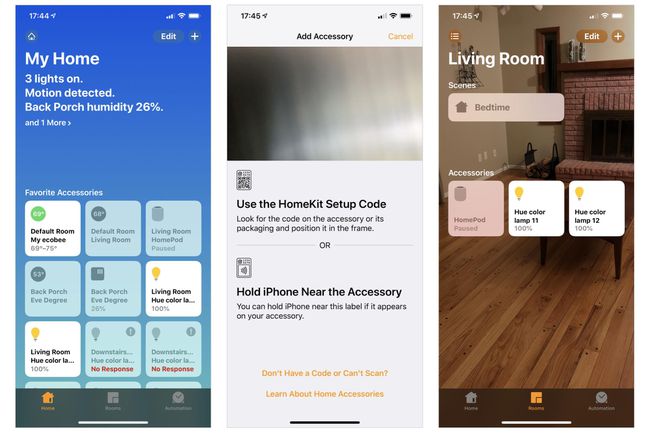
Lai pievienotu ierīci, atveriet lietotni Home un pieskarieties + augšējā labajā stūrī, pēc tam pieskarieties Pievienojiet piederumu
Dažām ierīcēm ir nepieciešams papildu tilts, lai tās darbotos ar HomeKit. Piemēram, lai savienotu un vadītu plaši pieejamos un populāros Philips Hue apgaismojumu, ir nepieciešams Philips Hue tilts. Tilts tiek savienots ar jūsu tīklu, izmantojot Ethernet kabeli, un pieņem HomeKit komandas, kuras pēc tam pārsūta, lai savienotu Philips Hue ierīces.
Dažos gadījumos jūs izmantojat ražotāja lietotni, lai pievienotu piederumu. Piemēram, kad esat pievienojis Hue spuldzi Hue lietotnē, programma sinhronizē informāciju par gaismu ar lietotni Home.
Skatiet un kontrolējiet HomeKit piederumu ierīces
Kad ierīce ir pievienota, varat skatīt iecienītākās ierīces informāciju kvadrātā, kas attēlo katru piederumu galvenajā lietotnes sākuma ekrānā. Kvadrātiņā ir redzams ierīces nosaukums, kā arī daži pamata statusa informācija atkarībā no ierīces veida. Piemēram, pievienots indikators var parādīt ierīces nosaukuma daļu, ierīces veidu (piem., krāsainu vai baltu gaismu) un pašreizējo ierīces statusu (piemēram, "Ieslēgts" vai "Izslēgts"). Pievienots termostats var parādīt pašreizējo temperatūras diapazona iestatījumu (piemēram, 69–75 grādi), savukārt pievienotā slēdzene var parādīt slēdzenes nosaukumu, atrašanās vietu un statusu (piemēram, “Bloķēts” vai “Atbloķēts”).
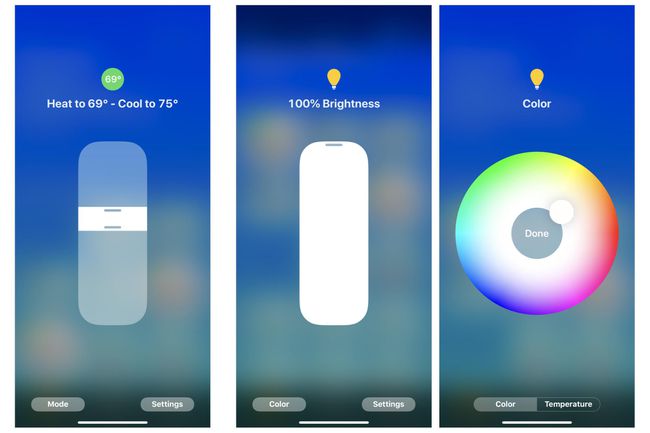
Pieskarieties parādītajam kvadrātam lietotnē Home, lai piekļūtu papildu vadīklām. Pieskarieties termostatam un pēc tam noregulējiet temperatūras regulēšanas diapazonu. Pieskarieties gaismai, pēc tam pielāgojiet slīdni, lai kontrolētu spilgtumu, pielāgotu krāsu vai citus iestatījumus. Pieskaroties lietotnes statusam lietotnē Home, var arī pārslēgt dažu ierīču statusu: Pieskarieties, piemēram, slēdzenei, lai bloķētu vai atbloķētu ierīci.
Sagrupējiet piederumus telpās
Lietotne Home ļauj izveidot telpas un pēc tam ievietot ierīces telpās. Pēc tam varat lietot komandu katram vienumam telpā. Piemēram, varat pievienot četras dažādas gaismas telpai ar nosaukumu "Dzīvojamā istaba". Vai arī jūs varētu noteikt, ka jūsu mājas birojā ir apgaismojums, kontaktligzdas un ventilators.
Kontrolējiet vairākas HomeKit ierīces ar ainām
Aina ļauj vienlaikus vadīt vairākas ierīces, pat ja šīs ierīces atrodas dažādās telpās. Piemēram, aina var ieslēgt dažas gaismas, izslēgt citas gaismas, aizslēgt priekšējās durvis un pielāgot termostatu uz noteiktu iestatījumu. Sižetā “Filma” var tikt izslēgtas dažas gaismas, aptumšotas citas, ieslēgta skaņas sistēma un izslēgts griestu ventilators, un tas viss notiek ar vienu komandu. (Uzziniet vairāk par telpām un ainām Darba sākšana ar Apple HomeKit ierīcēm.)
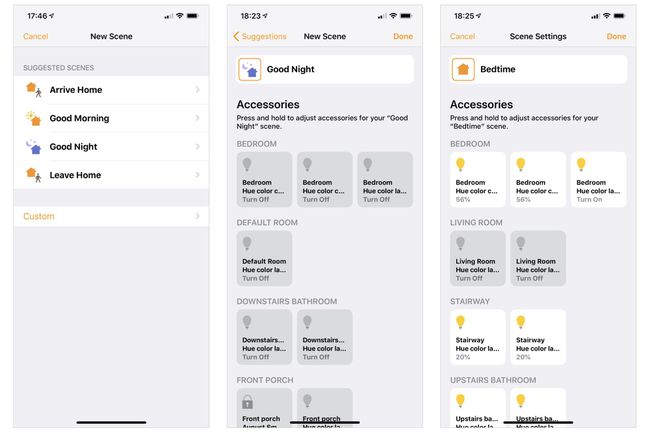
Mājas un Siri komandas
Kad esat konfigurējis savas ierīces, telpas un ainas lietotnē Home, varat arī izvēlēties izmantot Siri, lai katru no tām vadītu ar balss komandām. Piemēram, jūs varētu teikt: "Sveika, Siri, ieslēdziet dzīvojamās istabas apgaismojumu", lai ieslēgtu katru gaismu telpā, kuru nosaucāt par "Dzīvojamo". Telpa." Tas ietaupa laiku, jo pretējā gadījumā jums būtu atsevišķi jāizdod komandas, lai izslēgtu (vai ieslēgtu) katru telpā esošo ierīci. atsevišķi.
Varat arī pielāgot mājas piederumu komplektus. Sakiet “Hey, Siri, dim the living room lights to 50%”, lai samazinātu katras gaismas spilgtumu savā dzīvojamā istabā. Vai arī “Hey, Siri, Bedtime scene”, lai aktivizētu iepriekš noteiktu darbību kopu, kas varētu, piemēram, izslēgt dzīvojamās istabas apgaismojumu un ieslēgt guļamistabas un vannas istabas apgaismojumu.
Mājas lietotņu automatizācija
Automatizācija ļauj ieprogrammēt noteiktas lietas, kas notiek automātiski. Piemēram, varat iestatīt, lai verandas apgaismojums ieslēgtos saulrietā un pēc tam izslēgtos saullēktā. Jums ir jāpiešķir lietotnei piekļuve savai atrašanās vietai, lai tā varētu aprēķināt un pielāgot saulrieta/saullēkta laiku visa gada garumā. Bet pēc konfigurēšanas jums ir verandas apgaismojums, kas vienmēr ieslēdzas naktī, bez jūsu puses nekādas papildu darbības.
Automatizāciju var konfigurēt tā, lai tā tiktu aktivizēta, pamatojoties uz vairākiem notikumiem, tostarp, kad cilvēki aiziet, kad cilvēki ierodas, a noteiktā diennakts laikā, kad sensors kaut ko nosaka vai kad kaut kas notiek ar piederumu (piemēram, pagriežat noteiktu gaisma ieslēgta).
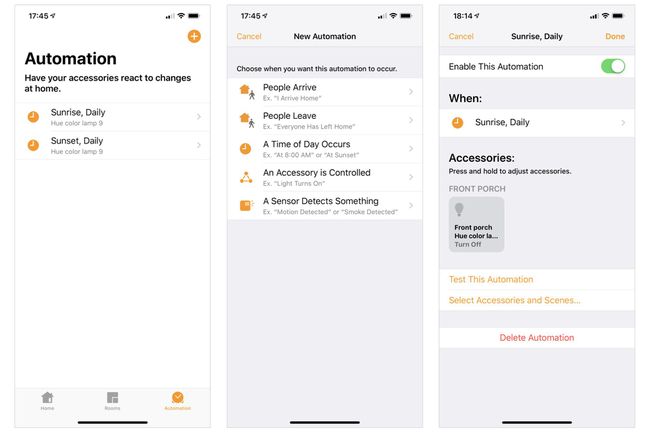
Tālvadības pults ar Home App un Home Hub
Pievienojiet Home centrmezglu un varēsiet attālināti vadīt daudzus piederumus no savas mājas lietotnes. HomePod, Apple TV 4K vai Apple TV (4. paaudze) var kalpot kā mājas centrs. (Var kalpot arī iPad, taču HomePod vai Apple TV, visticamāk, būs pievienots un darbināms nekā iPad.) No šīm ierīcēm HomePod var būt visvienkāršāk iestatāms: izmantojiet tālruni, kuru izmantojāt, lai konfigurētu savas HomeKit ierīces, kad iestatījāt HomePod. Pēc tam HomeKit ļauj attālināti vadīt ierīces, izmantojot Home Pod, jo tās visas ir savienotas ar vienu un to pašu Apple ID un iCloud kontu.
Kad ir pievienots un konfigurēts mājas centrmezgls, varat izmantot lietotni Home, lai attālināti ieslēgtu (vai izslēgtu) apgaismojumu, pārraudzītu laikapstākļus, pārvaldītu HomePod taimerus vai pielāgotu termostatu. Atkarībā no jūsu drošības izvēlēm un iestatījumiem, iespējams, varēsiet arī attālināti vadīt durvju slēdzenes. Lietotne Home jūsu iPhone tālrunī tiek savienota ar HomePod, kas ļauj kontrolēt pievienotos un darbināmos HomeKit piederumus.
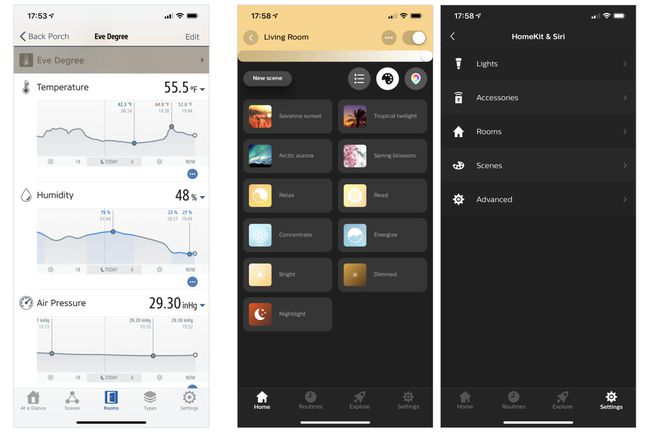
Izmantojiet gan Home App, gan trešo pušu lietotnes
Bieži vien ir jāinstalē ražotāja lietotne, lai pēc iespējas labāk izmantotu piederumu, jo tā parasti piedāvā papildu datus un/vai vadīklas. Piemēram, lietotnē Home lietotnē Eve Degree pievienotā meteoroloģiskā stacija parāda pašreizējo temperatūru un mitrumu. Tomēr lietotne Eve for HomeKit laika gaitā izseko un parāda temperatūras, mitruma un gaisa spiediena datus. Tāpat Philips Hue lietotne piedāvā vairākas iepriekš iestatītas apgaismojuma konfigurācijas, kā arī iespēju ātri piemērot apgaismojuma iestatījumus telpā esošajām ierīcēm. Lietotne kalpo arī kā Hue ierīces programmaparatūras atjaunināšanas veids.
Trešo pušu lietotnes bieži sinhronizē datus ar lietotni Home. Varat izmantot lietotni Hue, lai pievienotu jaunu apgaismojumu un pievienotu šo apgaismojumu savai dzīvojamās istabas iestatījumam. Lietotne var sinhronizēt šos iestatījumus ar jūsu HomeKit konfigurāciju, lai gaisma parādītos pareizajā telpā un ar pareizo statusu arī lietotnē Home.
